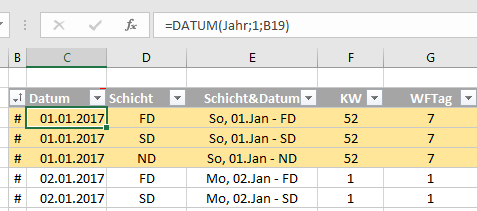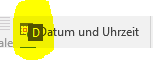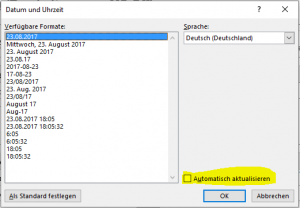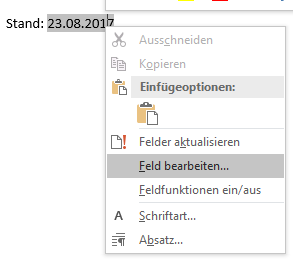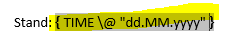Ich habe eine kleine Serie zu einem häufig auftretenden Thema konzipiert: Tabellen für ein ganzes Jahr mit mehreren Schichten pro Tag. Zum Beispiel drei Schichten oder Dienste: Frühdienst, Spätdienst, Nachtdienst. Deshalb werden für jeden Tag drei Zeilen benötigt, das macht rund 1000 Zeilen pro Jahr.
In der Tabelle soll später sortiert und gefiltert werden, beispielsweise nach einem Zeitraum oder nur nach einer bestimmten Schicht. Darüber hinaus werden die ausgewählten Zeilen gezählt, die Werte addiert, gemittelt oder kumuliert. Mit Formatierungen sollen die Sonnabende und Sonntage hervorgehoben werden, Feiertage eingetragen werden.
Deshalb gibt es folgenden Plan:
- Vorbereitende Arbeiten: Benutzerdefinierte Sortierungsliste, Sortieren und Filtern, Verkettete Ausdrücke
- Datumsspalte und Schichtspalte mit einem Trick mit der Autoausfüllfunktion erstellen, das Jahr als Variable, die Schaltjahrfrage
- Bedingte Formatierung für Wochentage, Kalenderwochen, DBANZAHL und ZÄHLENWENNS
- Feiertage
- Performance-Fragen
- Filtern mit flexiblen, speicherbaren Kriterien, Makrounterstützung
In mehreren Blogbeiträgen soll also dieses Thema erschlossen werden. Die Beispieldatei werde ich hier zum Herunterladen bereitstellen. Sicher geht das Thema an manchen Stellen ins Detail, an anderen bleiben Fragen offen. Aber dazu gibt es ja die Kommentarfunktion. Ergänzen Sie oder fragen Sie.
Los geht es!